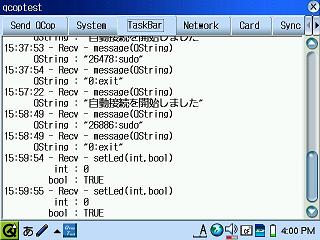
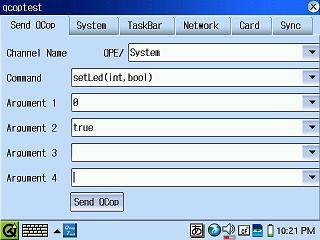
また、そういった性格のツールなので、以下の使用方法の説明は不親切です(^^;。日本語化もしていません。
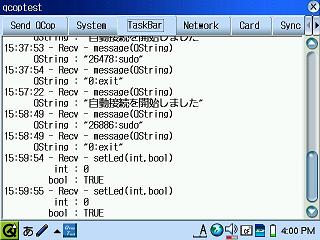
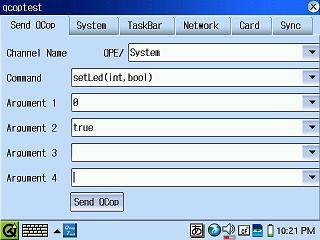
格納ディレクトリと任意指定チャンネルは、以下の方法で指定します。
ファイル/home/zaurus/Settings/qcoptest.confのconfigセクションに、
ChannelName = 任意指定チャンネル名
なお、任意指定チャンネル名は、'QPE/'は外した形で指定します。例えば、QPE/Aaaaaなら'Aaaaa'、QPE/Application/qtmailなら'Application/qtmail'と記述します。
例:
例:
qcop QPE/Application/qcoptest 'setDocument(QString)' Aaaaaa
ちなみに、このqcoptest自身がqcopメッセージ送信機能を持ちますから、それを利用して、自分自身へqcopメッセージを送ることができます。そんなわけで、特に任意指定チャンネルを変更するためのメニューやボタン等は用意していません。送信機能を使って切り替えを行ってください。
起動すると、オープンしたチャンネルについて、それぞれチャンネル名のタブが作成され、その画面で受信したqcopメッセージをリアルタイムに表示します。同時に、ファイルへの記録も行っています。
ただし、任意指定チャンネルは、指定されていない場合、および指定されたチャンネルがオープンしていない場合(そのチャンネルを開くアプリケーションが起動していないなど)には、タブが作成されません。
また、すでにわかっているメッセージで、頻繁に受信されるために記録に残したくないものがある場合は、confファイルのignoreセクションに
Channel Name欄に、"QPE/"をのぞいたチャンネル名を入力します。受信機能で受信しているチャンネルは、あらかじめ履歴に追加されているため、そこから選択するか、あるいは1〜2文字入力するとオートコンプリートされます。
Command欄に、送信したいQCopメッセージを指定します。たとえば、'setLed(int,bool)'のように、引数の型名付で記述します。
Argument1〜4欄には、1つ以上の引数を指定したときに、それを一つずつ記述します。なお、QString/QCStringやintの場合はそのもの(QString/QCStringは文字列、intは数字)を記述、boolの場合はtrue/falseあるいは1/0のいずれかを記述します。QStringListの場合は、入力欄の内容を、空白を区切りとしたStringListとして扱います。たとえば、"aaaa" "bbbb"というリストを渡したい場合は"aaaa bbbb"と記述します。
QDateTimeの時は、yyyy/mm/dd hh:mm:ss形式で日付と時刻を指定します。
例:
2004/01/04 12:00:00
出力の時と形式が違うので注意してください。
今のところ、わかっているQCopメッセージでは、パラメタの型は
ともかく、言葉で説明するよりは、実際に使ってみてください。
なお、いくつか注意点があります。
高速起動の場合、終了してもチャンネルは開いたままであるため、問題なく動作します。
ただし、このような状況になっているかどうかをqcoptest側で簡単に判断する方法がない(高速起動での終了も、通常の終了も、各種qcopメッセージは同じものしか流れないので区別がつかない。)ので、こうした状況を自動回避するようなつくりにはしていません。適宜、任意指定チャンネルを別のものに切り替えるなどして対応してください。
なお、高速起動でないアプリは、起動中でないとチャンネルが開いていませんから、任意指定でそのチャンネルを指定しても、無効になります。
int = 0の時、boolで、メールLEDの点灯(true)・消灯(false)を指定する。int = 1の時、boolで、メールLEDの点滅(true)・点滅取り消し(false)を指定する。
たとえば、KeyHelperで、メニューに
xx_LED点灯 = @qcop<tab>QPE/TaskBar setLed(int,bool) 0 1
xx_LED消灯 = @qcop<tab>QPE/TaskBar setLed(int,bool) 0 0
xx_LED点滅 = @qcop<tab>QPE/TaskBar setLed(int,bool) 1 1
xx_LED点滅解除 = @qcop<tab>QPE/TaskBar setLed(int,bool) 1 1
などとして利用することが可能。
1つ目のQStringに、/home/root/Applications/Network/modules/以下のLAN.conf/WLAN.conf/DialUp.confを指定すると、それぞれ、有線LAN、無線LAN、PHSカードの接続を行う。2つ目のQStringはNULL。C860では、connectRequest()を実行すると、必ず接続のダイアログが出て結構うざったいのに対して、これを使ったときはダイアログが出ない。(それくらいしか使い道は思いつかないけど(^^;)
repaint()
接続のダイアログを表示する。
メールの送受信を行う。メールボタン長押しのときと同じ動作だが、ボタンのときと異なり、事前にqtmail(標準のメーラー)は起動しておく必要がある。
もともと、自分のテスト・デバッグ用に作成したプログラムですが、意外と使い道があるかも、と思って、ある程度汎用的なつくりにしてみました。とりあえず動かしておいて、いろいろな操作をしてみるだけで、結構情報が得られます。使えるかも、と思ったメッセージは、送信機能を使ってすぐに試せます。
なお、SDカードやCFカードにインストール可能ですが、当然ながら、これをSDカードにインストールして実行中に、SDカードを抜いたときにどのようなqcopメッセージが出るのだろうと思ってSDカードを抜こうとすると………なので、なるべく本体メモリにインストールしたほうが無難です。同様に、記録ファイルも本体メモリに記録するようにしたほうが無難です。